Как правильно подключить бесперебойник?
Название, источник бесперебойного питания говорит, что это устройство предназначено для обеспечения бесперебойным электрическим питанием какого либо потребителя, при отключении электрической сети.
По своим техническим характеристикам ИБП бывают разными и используются для подключения к различным электрическим устройствам.
Особенно широкое применение этих агрегатов используют для подключения компьютерной техники, которая очень чутко реагирует на самые незначительные изменения в электрической сети.
Как подключить бесперебойник к компьютеру.
Сама установка источника бесперебойного питания, а затем его подключение к компьютеру, у многих вызывает затруднение и много вопросов.
Хотя на самом деле никаких сложностей в этом процессе нет. Просто нужно немного внимательности, чтобы запомнить несколько шагов самого подключения ИБП к компьютеру:
- первый шаг заключается в подключении ИБП к электрической сети через сетевой фильтр, для подзарядки его батарей;
- второй шаг заключается в том, что необходимо взять сетевой кабель системного блока компьютера и включить его в розетку, которая находится на корпусе бесперебойника;
- третий шаг заключается в подключении ИБП к электрической сети, для этого нужно вставить его кабель в сетевой фильтр, а затем нажать кнопку пуск и подождать пока не произойдет включение, которое отобразится на индикаторе самого бесперебойника;
- четвертый шаг заключается в самом включении компьютера, при котором необходимо просто нажать кнопку пуск на системном блоке.
Как подключить монитор к бесперебойнику
В стандартном случае, когда происходит отключение электрической сети и ИБП начинает работать на собственном ресурсе, происходит отключение монитора.
Так как в обычных случаях мощность бесперебойника при покупке не рассчитывается на мощность еще и монитора. Одним словом, когда ИБП предназначается для кратковременной работы, чтобы сохранить информацию, тогда сам монитор, обычно, подключают напрямую к электрической сети.
Но многие пытаются включать мониторы через бесперебойник и при отключении электроэнергии у них получаются различные казусы с самим ИБП.
Что это значит? Все очень просто, сам бесперебойник не рассчитан по мощности, для работы под такой нагрузкой. И чтобы этого избежать крайне необходимо, при покупке, учитывать мощность работы монитора.
Стоит отметить, что для подключения монитора к ИБП необходимо приобрести специальный шнур, который имеет для этих целей специальные разъемы.
Как подключить бесперебойник к ноутбуку
Смотрите также:
Как сделать бесперебойник? http://euroelectrica.ru/kak-sdelat-bespereboynik/.
Интересное по теме: Как выбрать бесперебойник для дома?
Советы в статье «Как пользоваться бензиновым генератором?» здесь.
Некоторые «кулибины» пытаются подключить свои ноутбуки к источнику бесперебойного питания, даже не задумываясь о смысле таких действий. Если спросить их – «что это дает?», то можно получить целую кучу неоднозначных ответов, из которых нет ни одного внятного и понятного объяснения .
На самом деле к ИБП нет никакого смысла подключать ноутбук так, как он имеет в своем устройстве резервный источник питания. По своему предназначению аккумулятор в ноутбуке и есть прототип или аналог источника бесперебойного питания, только встроенный.
После выбора и покупки ИБП встаёт вопрос о том, в какой последовательности и как подключить UPS в систему питания. На самом деле процесс подключения источника бесперебойного питания очень прост, главное начинать любые манипуляции после ознакомления с инструкцией устройства. Заодно можно ознакомиться с управлением ИБП и другими крайне важными факторами. И конечно, лучше всего если подключение источника бесперебойного питания выполняется специалистами.
С чего начать
Перед тем как начать подключение бесперебойника, необходимо проверить аккумуляторную батарею. По правилам перевозки источники бесперебойного питания перевозятся с отключённым аккумулятором, что исключает возможность самопроизвольного включения. Чтобы подключить батарею, необходимо открыть отсек, в котором хранится акб. Там вы сможете увидеть два разъёма, которые необходимо соединить друг с другом.

Начинать подсоединение бесперебойника всегда стоит с подключения нагрузки. Как правило, выходные разъёмы расположены на задней панели ИБП. Количество выходных разъёмов и их тип могут быть разными. По этой причине вам необходимо иметь в соответствующем количестве необходимые кабели для подключения.
Что можно подключить к бесперебойнику? К ИБП можно подключать любую технику за исключением нагрузки с высокой мощностью. К таковой относятся многофункциональные устройства, электрочайники, микроволновки, пылесосы, лазерные принтеры и тому подобная техника. Если вы используете мфу или принтер, то схема подключения ИБП к сети должна включать сетевой фильтр, к которому подключается ИБП и мощные потребители нагрузки.
Подключение к компьютеру
Как подключить бесперебойник к компьютеру? Чтобы подключить ИБП к сети необходимо воспользоваться питающим кабелем, идущим в комплекте. После подключения начнётся зарядка аккумуляторной батареи. При подключении оборудования необходимо выключить ИБП и компьютер. Подключение бесперебойника к компьютеру обязательно должно производиться после отключения ИБП и всех компонентов в схеме. Затем остаётся подключить компьютер в соответствующее гнездо. Кроме компьютера к ИБП можно подключить и периферию. Если конструкцией предусмотрена возможность линий связи, то их тоже следует подключить сразу.
Стоит помнить, что выходные разъёмы не равноценны, поэтому подключение ИБП к компьютеру стоит производить с учётом этого. Например, у модели Eaton 9130 они разделены на 2 группы. К первой подключается важная нагрузка, которая обеспечивает оборудование питанием при отключении энергии. Ко второй группе подключается некритичная нагрузка, например, устройства вывода звука. Питание нагрузки, относящееся к первой группе, будет в приоритете.

Теперь вы знаете как правильно подключить бесперебойник к компьютеру, но есть ещё один нюанс, который необходимо учитывать. Порядок включения несколько изменится, когда в схеме подключения компьютера к сети появится ИБП. Всякий раз при включении компьютера сначала будет необходимо включить ИБП, в противном случае акб быстро износятся.
Как подключить монитор к бесперебойнику? Эта процедура ничем не отличается от подключения компьютера. Если ваш монитор имеет отдельный блок питания, то его необходимо подсоединить к ИБП с помощью подходящего кабеля. Установить и правильно подключить бесперебойник подобного типа очень просто.Подключение ИБП к любой другой офисной технике осуществляется по аналогичной схеме.
Подключение ИБП к котлу отопления
Как подключить ИБП к котлу? Как известно, котлы отопления и циркуляционные насосы очень чувствительны к питанию. По этой причине в схеме питания котла отопления обязательно должен присутствовать источник бесперебойного питания. Универсальная схема подключения бесперебойного источника питания к котлам ещё не придумана, так как оборудование может сильно отличаться друг от друга.
Некоторые модели котлов требуют помимо правильного подключения фазы и нейтрали, наличия в схеме подключения ИБП так называемой обязательной нейтрали. Сбои в работе у таких моделей возникают при переходе на питание с акб. При этом входная и выходная нейтраль должны быть обязательно разделены.
О том, как подключить бесперебойник к газовому котлу и некоторых тонкостях также может упоминаться в инструкции к самому котлу отопления.
Как подключить бесперебойник к насосу? В целом ситуация с насосами аналогична котлам отопления. И те, и другие относятся к фазозависимому оборудованию, поэтому принципы подключения ИБП аналогичны.
Последовательное подключение ИБП
Изучая вопрос подключения бесперебойника к домашней сети, можно встретить и довольно интересные решения. К таковым относится последовательное подключение нескольких бесперебойников. Подключение бесперебойника к бесперебойнику можно использовать для повышения автономности. Однако, стоит иметь в виду, что апроксимированный сигнал на выходе ИБП при питании от батареи будет расцениваться другим бесперебойником как некачественное питание. Поэтому ИБП разрядятся практически за одно и тоже время. К таковым относятся ИБП резервного типа и большинство линейно-интерактивных ИБП.
Стоит заметить, что последовательное подключение ИБП выше названных топологий не повышает уровень защиты. При очень сильном скачке напряжения первый в цепи ИБП может выйти из строя, тогда как второй переключит нагрузку на питание от аккумуляторной батареи.
Кроме того, такое подключение повышает риск перегрузки первого бесперебойника в цепи. Номинальная мощность ИБП ограничена, поэтому подключать второй ИБП для увеличения количества розеток бессмысленно. Ещё один минус заключается в увеличении времени переключения на питание от акб, что может привести к отключению техники и потере данных. К тому же, применение такого типа подключения снимает гарантию производителя.
Мы рекомендуем выбирать ИБП, исходя из своих потребностей таким образом, чтобы удовлетворить их на 100% и даже оставить некоторый запас. Если в будущем вам может потребоваться увеличение требуемой мощности, то стоит сразу отдавать предпочтение моделям, конструкция которых предусматривает возможность питания от внешних аккумуляторных батарей. Их количество и мощность также может быть различным.

Специалисты ООО «ВЭК» помогут произвести подключение ИБП любого типа и мощности. Воспользовавшись нашими услугами по подключению оборудования, вы получаете гарантию длительного срока эксплуатации и высокой надёжности системы питания.
Как правильно подключить бесперебойник к компьютеру
Вы приобрели для своего ПК источник бесперебойного питания (UPS)? Теперь ваш компьютер не будет страдать от бесконечных перепадов электроэнергии и от внезапных отключений света, а это значит, что документации и «сохраненкам» в играх ничего не угрожает. Теперь остается лишь правильно его подключить.
Воспользовавшись инструкцией, начнем подключать бесперебойник, к компьютеру, самостоятельно.
Последовательность подключения
Шаг 1. Включаем источник бесперебойного питания в сеть для подзарядки.
Когда бесперебойник зарядится, отключите его и выключите компьютер. Каждый бесперебойник, независимо от модели и типа, имеет один провод для включения в сеть и массу гнезд, служащих для подключения к нему различных устройств. Берем провод и вставляем вилку в разъем сетевого фильтра.
Сетевой фильтр, в просторечии «тройник» — специальное устройство, равномерно стабилизирующее поступающее напряжение тока по разъемам, предназначенное для подключения нескольких устройств сразу. Наличие сетевого фильтра обязательно. Сканер и принтер подключать к UPS нельзя.
Шаг 2. Подключаем все устройства к UPS. Сетевой кабель компьютера (не витая пара, а тот кабель, который мы втыкаем в розетку) вставляем в разъем («розетку») в UPS. Затем подключаем монитор: сетевой провод от монитора «втыкаем» в гнездо UPS. Затем к UPS подключаем модем: шнур от модема вставляем в гнездо на UPS. Если у нас недорогой струйный принтер (можно цветной, но ни в коем разе не совмещающий в себе функции сканера и тем более ксерокса), можно подключить к UPS и его. Как правило, среднестатистический UPS обладает как раз четырьмя разъемами. И на этом с подключением все. Но! Чтобы наш UPS работал правильно, теперь нужно и правильно включать компьютер. А точнее, привыкнуть к новому его включению.
Подключаем монитор, компьютер
Включение бесперебойника
Включаем бесперебойник, а затем компьютер, — потому, что питание идет от бесперебойника к компьютеру.
Шаг1. Включаем UPS. Сетевой шнур от UPS уже подключен к сетевому фильтру и поэтому, остается нажать кнопку – «включение». Ждем, пока ups включится: об этом нам просигнализирует зеленый индикатор.
Включаем бесперебойник и ждем когда загорится зеленый цвет индикатора
Шаг 2. Включаем компьютер. Как только зеленая «лампочка» загорелась, можно нажать на кнопку включения компьютера. Теперь и компьютер, и UPS будут работать в гармонии друг с другом. Остается только установить драйвера на UPS, если они еще не установлены.
Возможные проблемы
Если индикатор бесперебойника не показывает, что он заряжен или что напряжения ему хватает, то компьютер лучше не включать.
Компьютер-то включится, начнется загрузка ОС, но UPS будет работать, получая энергию от батарей, которая рано или поздно кончится.
В случае резкого скачка напряжения (как раз в момент отключения света, пусть и на несколько секунд) компьютер либо выключается, либо перезагружается.
При частых разрядка батарей, UPS быстрее выйдет из строя, но с этим ничего не поделаешь, — он для этого и нужен, чтобы можно было работать, пока свет моргает.
Как подключить бесперебойник к компьютеру
По статистике, 45% причин выхода из строя электрической техники — это проблемы с питанием, так что ни в коем случае не стоит пренебрегать их решением.
В случае, если вами был наконец-то приобретён источник бесперебойного питания (или, как его ещё называют, UPS), кажется, что теперь все проблемы с перепадами напряжения и отключением электроэнергии для компьютера, который будет присоединён к устройству, точно окажутся решены. Основной задачей, решаемой этим небольшим, но крайне важным электронным прибором, является устранение колебаний мощности напряжения в сети и возможность поддерживать функционирование ПК или периферийных устройств, входящих в сеть через него, в течение недолгого времени после даже полного и внезапного отключения света в доме. Возможность работать на устройстве полноценно в течение определённого времени (у некоторых моделей — до часа) позволит вам сохранить важные изменения в рабочих документах или закончить прохождение уровня в любимой игре.
Все проблемы будут решены, впрочем, только после правильного подключения блока бесперебойного питания — именно этот момент отчего-то вызывает большие трудности у многих людей, которые его используют. Часто даже из переведённой на русский язык инструкции, которая идёт в комплекте с устройством, трудно понять, как подключить компьютер, не обладая должным уровнем подготовки.
Поэтому в своём коротком обзоре мы расскажем о том, как правильно подключить источник бесперебойного питания, чтобы обезопасить программное обеспечение и аппаратный компонент ПК от отключения света. Он ему в этом очень поможет.Как правильно подключить?
Подключение ИБП к компьютеру — не слишком трудная задача.
Как правильно подключить бесперебойник к компьютеру? Сперва решите, какие именно из устройств будете подключать. Начнём с системного блока компьютера. Важно знать несколько шагов подключения ИБП к нему (здесь очень просто, поэтому пока обойдёмся без иллюстраций, они будут ниже).

- Первый шаг — подключить ИБП к сети через защитный фильтр для зарядки его батарей.
- Второй шаг — удалить сетевой кабель из системного блока и подключить его к разъему на корпусе бесперебойного устройства.
- Третий шаг — присоединить ИБП к сети, вставив кабель в сетевой фильтр и подождав, пока его индикатор не загорится.
- Четвертый шаг — включить устройство, просто нажав кнопку «Пуск» на системном блоке.
А случается это потому, что производительность источника бесперебойного питания во время покупки не рассчитывается на производительность монитора. Короче говоря, монитор обычно присоединяется непосредственно к сети.
Что это значит? Это очень просто, сама система бесперебойного питания не рассчитана на питание для такой нагрузки. Чтобы этого избежать, очень важно учитывать производительность монитора при его покупке.
Стоит отметить, что для подключения монитора к ИБП вам необходимо приобрести специальный кабель со специальными разъемами для этой цели. Дальнейшие действия не составят особого труда.
Помимо самого PC, можно также подключить и периферию.



На картинках выше наглядно показано, как присоединить абсолютно любое устройство.
Отдельно стоит рассмотреть вопрос, стоит ли использовать источник бесперебойного питания для ноутбука? Ответ: конечно, нет.
Аккумулятор в ноутбуке и так обеспечивает его стабильную работу, поэтому для него бесперебойник просто не нужен, хотя технически его подключение вполне возможно.Последовательное подключение
Стабилизатор напряжения для компьютера включается так.
- Вы должны использовать шнур питания, входящий в комплект.
- После подключения аккумулятор начинает заряжаться.
- При подключении устройства вы должны временно отключить ИБП и компьютер.
- Если в конструкции предусматриваются линии связи, то следует и их подключить сразу же.
- Всё, когда аккумулятор зарядится, можно успешно его использовать.
Поможет также видеоинструкция
Правила использования подключенного устройства
Правила успешной эксплуатации следующие:
- Зарядите батареи, после покупки они, как правило, не заряжены;
- Постоянно перепроводите самотестирование устройства, чтобы быть уверенным в его работоспособности;
- Следите, чтобы мощность бесперебойника поддерживалась на необходимом уровне, не перегружайте его ни в коем случае;
- Не следует подключать его к лазерным принтерам;
- Если вы выключаете устройство, ИБП выключать не нужно.
Как отключать?
Выше уже говорилось, что отключать данное устройство совершенно необязательно. Оно устроено именно для непрерывной работы. Теоретически это, конечно, пожароопасно и может вызвать проблемы, но на практике вероятность их минимальна.
Если вы всё-таки сомневаетесь, то просто после выключения компьютера отсоедините устройство.Часто задаваемые вопросы
- Что делать, если ИБП не включается? — Проверить, подходит ли его розетка к сети и исправность защитного предохранителя.
- Что делать при самопроизвольном выключении во время работы? — Лучше всего сразу обратиться к специалистам и/или заменить аппарат по гарантии. Но возможно, что дело в вашей сети: если перестало поступать электричество, то устройство некоторое время поработает и произойдёт штатное отключение.
- ИБП щёлкает, это нормально? — Да, но звук не должен быть очень громким, иначе также стоит проконсультироваться у профессионалов сервисного центра.
- Как правильно выбрать бесперебойник? — Это зависит не столько от того, какие устройства вы планируете подключать, сколько от того, какие именно проблемы с электричеством возникают у вас дома, в офисе или в другом месте, где планируется его использование. От этого, как правило, зависит, какую стоит взять степень защиты. Например, при нестабильном энергоснабжении лучше всего подойдут т. н. линейно-интерактивные ИБП. Наиболее эффективные — онлайн ИБП, но они же и самые дорогие.
Вывод
При правильной эксплуатации, ИБП будет вам очень полезен и прослужит долгие годы, важно лишь следовать советам по подключению и соблюдать все указанные выше правила.
Сколь бы надежен не был ваш поставщик электропитания, броски напряжения иногда случаются на любых линиях. Каждый пользователь ПК хоть раз, да сталкивался с внезапной перезагрузкой или отключением компьютера из-за неполадок на питающей линии. И компьютеры – не единственный вид техники, требующий бесперебойного электропитания.
Продолжительное отключение электропитания может привести к заморозке системы отопления частного дома. ИБП с подключаемыми аккумуляторами способен «продержать на плаву» циркуляционный насос и электронику котла в течение нескольких часов, и стоить такой ИБП будет намного дешевле, чем генератор с автозапуском.
Роутер, подключенный к ИБП, позволит оставаться «онлайн» и при отсутствии электропитания. Потребляет роутер совсем немного и емкости аккумулятора даже недорогого «бесперебойника» хватит на пару-тройку часов его работы.
Серверам и внешним дисковым накопителям бесперебойное питание совершенно необходимо – внезапное отключение электричества может привести к потере данных.

И вообще, наличия ИБП требует любая автоматика, сбой в работе которой может привести к серьезным последствиям – медицинское и технологическое оборудование, системы пожарной и охранной сигнализации и т.д. Но параметры электропитания у разных видов техники разные, поэтому и ИБП для них потребуется с различными характеристиками.
Характеристики источников бесперебойного питания.
Вид устройства.
Резервный ИБП имеет наиболее простую конструкцию. Электроника источника следит за уровнем входного напряжения, и, при его выходе за установленные рамки (обычно +10% от номинала), переключается на питание от аккумулятора.
Конструкция проста и надежна, но в некоторых ситуациях от такого ИБП будет больше вреда, чем пользы. Например, если он имеет минимальное входное напряжение 180 В и используется для защиты компьютера с блоком питания, работающим от 110 до 240 В. Без ИБП компьютер бы спокойно работал, а ИБП при падении напряжения ниже входного (180 В) перейдет на аккумулятор и после его разряда выключит питание компьютера. Поэтому для этого вида ИБП следует обеспечить соответствие минимального и максимального напряжений «бесперебойника» и потребителя – лучше всего, если диапазон напряжений ИБП будет незначительно (5-10В) уже диапазона напряжений электроприбора. Например, для диапазона рабочих напряжений потребителя 180-240 В, диапазон ИБП должен быть примерно 190-230 — это позволит перейти на питание от аккумулятора до того, как напряжение станет неприемлемым для защищаемого прибора.

Кроме того, переключение на аккумулятор занимает некоторое время, что может быть критичным для некоторых видов техники. Например, для импульсных блоков питания с активным корректором мощности (APFC), которым оснащено большинство таких БП мощностью более 400 Вт. При подборе ИБП для компьютеров, специальной аппаратуры, аудио- и видеотехники с подобными блоками питания следует оставлять большой запас по мощности, либо выбирать ИБП другого вида.
Линейно-интерактивный ИБП, фактически, состоит из резервного ИБП и стабилизатора. При наличии в сети пониженного или повышенного напряжения, автоматический регулятор напряжения (AVR) стабилизирует его, а на аккумулятор ИБП переключается только при настолько большом отклонении напряжения от нормального, что стабилизировать его уже невозможно.
Линейно-интерактивные ИБП немного дороже резервных, но для бытового применения именно этот вид является оптимальным. Единственный случай, когда ему следует предпочесть резервный – когда в вашей сети стабильно пониженное напряжение, подходящее, однако, для защищаемого электроприбора. Резервный ИБП просто пропустит это напряжение в компьютер, а линейно-интерактивный будет его повышать до нормального. Но продолжительная работа в таком режиме может сильно сократить ресурс AVR (особенно на недорогих «бесперебойниках»).

Недостаток, связанный с кратковременным отсутствием питания во время переключения на аккумулятор у линейно-интерактивных ИБП также присутствует.
Устройства с двойным преобразованием (on-line) обеспечивают наилучшее качество электропитания. У ИБП этого вида аккумулятор подключен к цепи питания постоянно, поэтому провалы напряжения в момент перехода на автономное питание отсутствуют. Входной ток выпрямляется, его напряжение понижается до напряжения аккумулятора, после чего инвертор преобразует его в переменный 230 В /50 Гц.
Такие ИБП стоят заметно дороже остальных видов, зато выдают стабильную частоту, напряжение и форму синусоиды при любых помехах на входной линии питания.

Выходная мощность (ВА) стабилизатора определяет максимальную суммарную полную мощность подключенных к нему электроприборов. Однако следует иметь в виду, что приведенное в паспорте на электроприбор значение в Ваттах – это его активная мощность, т.е., выделяющаяся в виде тепла или света.
Многие подключаемые к ИБП электроприборы создают вдобавок к активной еще и реактивную нагрузку, и полная выходная мощность ИБП должна подбираться с её учётом. Для определения полной мощности электроприбора следует активную мощность поделить на коэффициент мощности (cos(φ)), обычно указанный в паспорте. Если найти это значение не удается, можно воспользоваться таблицей:
Поскольку чаще всего ИБП используется для защиты ПК, часто возникает вопрос: какую мощность имеет компьютер? Самый точный способ определения мощности – расчет на основе замера потребляемого им тока. Проще и безопаснее всего это сделать с помощью токовых клещей и самодельного удлинителя с раздельными проводниками.

Измерение тока с помощью мультиметра связано с опасностью поражения электрическим током и делать это, не обладая соответствующими навыками, небезопасно.
Измерение следует производить, дав на процессор и видеокарту максимальную нагрузку – это можно сделать с помощью требовательной к ресурсам игры или с помощью специальных программ (например, OCCT в режиме power supply). Измеренное значение умножается на величину напряжения в сети – это и будет искомая полная мощность (ВА) компьютера.
Простой, но грубый способ – взять максимальную мощность блока питания (в Ваттах), обычно приведенную на корпусе БП и поделить на коэффициент мощности. Реальная мощность компьютера, скорее всего, будет ниже, но уж точно не выше.
К примеру, для защиты компьютера с блоком питания без PFC мощностью 300 Вт и монитором мощностью 50 Вт потребуется ИБП с входной мощностью (ВА) 300/0,65+50/0,8 = 524 ВА. Поскольку реальная мощность системного блока, скорее всего, ниже 300 Вт, ИБП на 500 ВА могло бы и хватить для этого компьютера. Однако с учетом того, что пусковые токи (неизбежные при переключении на аккумулятор) могут превышать номинальные вдвое, выбор ИБП на 750 или 1000 ВА представляется более оправданным.

Следует также отметить, что недорогие ИБП часто характеризуются слабой перегрузочной способностью и не могут выдерживать высокие токи даже очень непродолжительное время (менее 100 мс). Поэтому при покупке недорогого ИБП необходимо следить, чтобы пиковая мощность нагрузки не превышала выходную мощность «бесперебойника».
Если определение полной выходной мощности (ВА) представляется слишком сложным, можно подобрать ИБП по активной выходной мощности (Вт) – обычно этот параметр тоже приводится в паспорте ИБП.
Однако большинство производителей при указании активной выходной мощности ориентируются на cos(φ) = 0,6-0,7, подходящий только при использовании ИБП для защиты компьютеров с блоками питания без PFC.
Коэффициент мощности многой другой техники выше, и, подбирая ИБП по активной мощности в ваттах, вы рискуете переплатить, выбрав ИБП более мощный, чем вам действительно необходимо.
Тип формы напряжения может быть важен для некоторых видов техники. В электродвигателях, трансформаторах, катушках индуктивности «ступенчатая» форма питающего тока приводит к дополнительным нагрузкам – это может проявляться изменением звука работы, увеличенным нагревом обмоток и ускоренным износом. Проблемы могут возникнуть с некоторыми моделями аудио- и видеотехники, измерительными приборами и медицинской техникой.
Импульсные блоки питания к форме напряжения невосприимчивы – ступенчатая аппроксимация синусоиды подходит для любых компьютеров. Проблемы, возникающие на современных блоках питания с активным корректором мощности (APFC) чаще всего связаны не с формой сигнала, а с недостатком запаса по мощности и низкой перегрузочной способностью ИБП. При переключении на аккумулятор и падении входного напряжения, APFC резко увеличивает потребляемый ток, при этом нарастание потребления происходит так быстро, что ИБП часто отключается защитным автоматом (токовым реле), при том, что контроллер даже не успевает «заметить» перегрузку.

Однако, некоторые блоки питания с APFC плохо работают при ступенчатой синусоиде – корректор успевает среагировать на горизонтальную «ступеньку» как на пониженное напряжение, увеличивает ток потребления и перегружает ИБП, приводя к срабатыванию его защиты и отключению. И, хотя многие БП с APFC прекрасно «уживаются» со ступенчатой синусоидой, чтобы не оказаться в ситуации, когда ПК откажется работать с «бесперебойником», следует либо убедиться в их совместимости перед покупкой, либо выбирать ИБП подороже: с «чистой» синусоидой и запасом по мощности, либо ориентироваться на устройство с двойным преобразованием. В последнем случае чрезмерный запас по мощности не нужен, а синусоида у таких устройств и так «чистая».
Тип выходных разъемов питания на современных ИБП может быть различным. Старые ИБП все имели выходные разъемы стандарта IEC 320 C13 («компьютерные») для подключения питающих кабелей системного блока и монитора.
Но роутеры, внешние жесткие диски и многие современные мониторы для подключения к сети используют обычную «евро» вилку. Поэтому сегодня уместнее выбирать ИБП с выходными разъемами типа CEE 7/* — «евророзетками». Обратите внимание, чтобы количество розеток соответствовало количеству потребителей.

Некоторые специализированные ИБП, предназначенные для создания линий бесперебойного электропитания, оснащаются клеммами для удобства прямого подключения линейных проводов.
Удобно, если ИБП имеет какой-нибудь интерфейс, по которому он может «сообщить» работающему на ПК приложению о пропадании напряжения. Это позволит сохранить все открытые документы, записать на диск данные из буфера и корректно завершить работу компьютера в автоматическом режиме, даже если оператора поблизости нет. Особенно это важно для серверов: сбой сервера – вещь неприятная, но она может стать еще неприятнее, если «испортятся» хранящиеся на нём данные из-за некорректного завершения работы. ИБП с интерфейсом USB или RS-232 подключается интерфейсным кабелем непосредственно к защищаемому компьютеру, на котором должно быть запущено соответствующее ПО.
Совсем другое назначение имеют разъмы RJ-11/RJ-45 расположенные парой IN/OUT — это защита телефонных и компьютерных сетей от импульсных помех (часто возникающих, например, во время грозы). Входную (уличную) линию следует подключать к разъему IN, а к разъему OUT — локальную телефонную или компьютерную сеть, которая, таким образом, будет защищена от приходящих «извне» помех.
Функция «холодного старта» позволяет осуществить запуск подключенных к ИБП электроприборов при отсутствии питающего напряжения. Холодный старт позволяет использовать ИБП как автономный источник питания для маломощной нагрузки.
Время автономной работы зависит от емкости установленных аккумуляторов и суммарной мощности подключенных потребителей. Производителем обычно указывается продолжительность автономной работы при определенной мощности нагрузки. Но зачастую мощность нагрузки сильно отличается от приведенной производителем. В этом случае следует иметь в виду, что емкость аккумулятора сильно зависит от тока разряда. При быстрой разрядке (5-10 минут) аккумулятор выдает всего 20-30% от номинальной емкости.
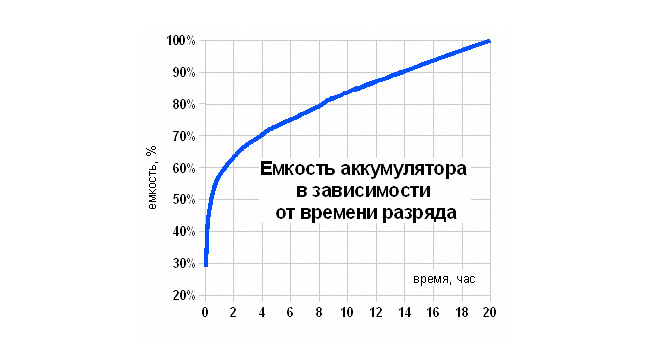
Так, если производителем приводится время автономной нагрузки в 5 минут при нагрузке 200 Вт, то при вдесятеро меньшей нагрузке (20 Вт) время автономной работы будет не 50 минут, а около двух часов, потому что емкость при разряде такой продолжительности будет примерно вдвое больше. Максимальная (100%) емкость аккумуляторной батареи достигается при продолжительности разряда в 20 часов и более, это следует учитывать, если предполагается длительная работа оборудования от ИБП.
«Бесперебойники», рассчитанные на продолжительную автономную работу, часто имеют возможность подключения дополнительных батарей. Это позволяет набрать емкость, необходимую для поддержания работы потребителей в течение необходимого времени.
Имейте в виду, что аккумуляторная батарея имеет ограниченный ресурс и через некоторое время (0,5-5 лет в зависимости от качества батареи и частоты циклов заряда/разряда) она потребует замены. В этом случае возможность замены батарей будет совсем нелишней. Оборудование, которое должно работать непрерывно, следует защищать с помощью ИБП с возможностью горячей замены батарей — т.е., без отключения ИБП от сети.
Варианты выбора источников бесперебойного питания.
Для защиты от кратковременных падений напряжения маломощных потребителей (роутеров, модемов, точек доступа) предназначены [url=»https://www.dns-shop.ru/catalog/17a8963b16404e77/istochniki-besperebojnogo-pitaniya/?p=1&mode=list&stock=2&order=1&f=g49-g4n-g44&f=f9l75-gfr-jn5z-a540-el5m5]ИБП с «евророзетками» мощностью до 400 ВА.
[url=»https://www.dns-shop.ru/catalog/17a8963b16404e77/istochniki-besperebojnogo-pitaniya/?p=1&mode=list&stock=2&order=1&f=g3r-g3s-g3u-g43-g3t-bpy33-g3v-dof0-g40-g3x-g4a-bhi5x-g3w-ald4-g41]ИБП мощностью 500-1000 ВА сможет «поддержать на плаву» простой офисный компьютер в течение времени, достаточного для сохранения всех открытых документов.
ИБП с «холодным стартом» способен обеспечить автономное питание электроприборов в условиях полного отсутствия питающей сети.

Если вам важно стабильное электропитание на выходе «бесперебойника» по минимальной цене, выбирайте среди линейно-интерактивных ИБП.
ИБП с двойным преобразованием гарантируют высокое качество питающего напряжения и обеспечивают полное отсутствие переходных процессов при пропадании внешнего питания.
Как подключить бесперебойник
Беспербойники — это своеобразные устройства, обеспечивающие работу различных устройств во время отключения электричества. Такие приборы можно использовать для разных бытовых изделий (телевизоры, компьютеры и много др.).
В большинстве случаев их покупают для установки перед персональным компьютером, чтобы обеспечить безопасное сохранение данных. Чтобы данные механизмы сработали отлично в паре, нужно правильно подбирать бесперебойники.
Основные рекомендации
Устройства такого типа можно использовать не везде, и подключать к ним, зачастую, также можно не все. При выборе бесперебойника следует обращать внимание на его технические параметры и покупать его соответственно потребительской мощности источников питания.
Очень важно при выборе данных приборов брать их с мощностью немного выше реально потребляемой.
При монтировании бесперебойника следует придерживаться нескольких основных рекомендаций:
- Установка в помещениях с большой сыростью воздуха запрещается.
- Для обеспечения безопасности следует позаботиться о его расположении в недоступном для детей месте.
- Желательно обеспечить заземление прибора.
- Устройство не должно подвергаться ударам, встряскам и др.
Подключаем бесперебойник
Рассмотрим подключение бесперебойника на примере монтажа его к компьютеру. Процедура установки прибора довольно проста и не требует особых навыков для ее осуществления.
Подключение блока бесперебойного питания состоит из нескольких шагов:
- Включаем прибор в сеть. Для этого можно использовать сетевой фильтр, который рекомендуют размещать перед ним, если количество разъемов недостаточно для подключения всех устройств или они очень мощные и для них не следует использовать бесперебойное питание.
- Подключение всех источников к бесперебойнику. В случае компьютера вставляем в специальные разъемы вилки от монитора и системного блока. Не рекомендовано подключать к данному устройству принтеры, так как они обладают высокой мощностью.
- Включение компьютера. Сначала нужно включить сам бесперебойник и дождаться пока он полностью заработает, о чем должен оповестить специальный индикатор и лишь после этого можно запускать ПК.
Как видите, процедура подключения таких устройств проста, но все таки очень важно перед выполнением таких работ прочесть инструкцию и изучить все рекомендации производителя, так как могут быть некоторые нюансы.
Смотрите также:
Услуги электрика по замене счетчика http://euroelectrica.ru/uslugi-elektrika-po-zamene-schetchika/.
Интересное по теме: Монтаж электрощита
Советы в статье «Что подарить электрику» здесь.
Как правильно подключить ибп смотрим в видео:
Внезапные перепады напряжения грозят плачевными последствиями для бытовой техники: выход из строя без надежды на ремонт. А для загородного дома в период летних гроз эта проблема становится наиболее актуальной. Почему происходят перепады и чем они опасны для техники? Как надежно защититься от скачков напряжения?
Чем опасны перепады напряжения
Перепад напряжения может быть вызван одновременным отключением нескольких мощных устройств, аварией на электросетях, нестабильной работой подстанции из-за перегрузки, эксплуатацией сварочного аппарата, низким качеством материалов электропроводки или ее монтажа. Нередко к существенному скачку напряжения приводит и удар молнии по линии электропередач.
Большинство перепадов незначительны и остаются незамеченными нами, но не техникой. Любой скачок, из-за которого напряжение в сети становится выше 250 Вольт, снижает срок службы подключенных устройств или дестабилизирует их работу. Даже несущественные отклонения на 5-10 %, происходящие регулярно, приводят к сбоям в управляющих блоках, сбросу настроек, возникновению помех. Перепады на 10-25 % сокращают срок службы приборов почти вдвое. А скачки напряжения до 300 Вольт выводят из строя блоки питания, управляющие и сенсорные панели, электродвигатели, сетевое оборудование.
В большинстве многоквартирных домов качество электропроводки оставляет желать лучшего, они не выдерживают нагрузки, ведь в каждой квартире одновременно работают десятки приборов. Безусловно, лучше поменять в квартире проводку, чтобы минимизировать вероятность перепадов и не довести до пожара. Но даже если нет такой возможности, обезопасить себя и родных можно.
Основной параметр при выборе устройств, способных защитить от перепадов напряжения, — это выходная мощность, которая берется из силы тока (указывается в амперах А) умноженной на напряжение (указывается в вольтах В). Ее величина, указываемая в вольт-амперах (ВA), должна соответствовать общей мощности, потребляемой приборами. Поэтому перед приобретением нужно посчитать общую мощность техники, которую вы планируете подключить.
Сетевые фильтры
Так называемый сетевой фильтр — это зачастую просто разветвитель/удлиннитель, защитные функции у которого либо фактически отсутствуют, либо являются минимальными и способны защитить только от перегрузки или короткого замыкания.
Однако среди «обманок» прячутся и настоящие сетевые фильтры, которые с помощью LC-контура фильтруют высокочастотные помехи в сети. Стоимость таких устройств, естественно, выше, но для некоторых видов техники наличие полноценной фильтрации необходимо. У приборов с LC-контуром есть характеристика «Подавление электромагнитных / радиочастотных шумов». Если вам нужен такой вариант, обращайте на нее внимание.
Стабилизаторы напряжения
Если подаваемое напряжение в сети не соответствует заданным нормам, стабилизатор нормализует его. К тому же стабилизатор повторяет функции хорошего сетевого фильтра: защита от короткого замыкания, от перенапряжения и высоковольтных импульсов, а также фильтрация помех. Маломощные стабилизаторы можно устанавливать для отдельного электроприбора, например, для холодильника, так как этот прибор наиболее болезненно реагирует на скачки напряжения. Супермощные стабилизаторы устанавливаются для всей сети, такие модели наиболее полезны для загородных домов или в районах, где с напряжением постоянные проблемы.
В сетях 220 Вольт используются однофазные стабилизаторы, в сетях 380 Вольт — три однофазных либо один трехфазный. Хороший стабилизатор хоть и стоит в разы дороже сетевого фильтра, однако он реально защищает технику от серьезных перепадов напряжения и обеспечивает стабильную работу.
Источники бесперебойного питания (ИБП)
ИБП объединяет в себе функции сетевого фильтра и стабилизатора (кроме резервного типа), но помимо этого позволяет технике работать еще какое-то время после отключения электропитания. Бесперебойники бывают трех типов: резервные, интерактивные и с двойным преобразованием.
Резервный вариант — самое простое и дешевое решение. Он пропускает ток через LC-контур, как в хороших сетевых фильтрах, а если необходимое напряжение отсутствует, осуществляется переключение на аккумуляторы. К недостаткам резервных бесперебойников можно отнести задержку при переключении на батареи (5 – 15 миллисекунд).
Интерактивные ИБП оснащены ступенчатым стабилизатором, позволяющим поддерживать надлежащее напряжение на выходе без использования батарей, что увеличивает срок их службы. Такие источники бесперебойного питания годятся для ПК и значительной части бытовой техники.
Бесперебойникис двойным преобразованиемпреобразуют полученный переменный ток в постоянный, а на выходе подают снова переменный с необходимым напряжением. Аккумуляторные батареи при этом все время подключены к сети, переключение не производится. ИБП данного типа отличаются более высокой стоимостью, в то же время создают больший шум при эксплуатации и сильнее нагреваются. Применяются в основном для требовательного к надежности питания оборудования: серверов, медицинское оборудования.
Реле напряжения
Реле напряжения, также называемые реле-прерывателями, производят размыкание электрических цепей при перепадах напряжения. После отключения питания реле через небольшие временные интервалы проверяет состояние напряжения, и при нормальных значениях возобновляет подачу тока.
Некоторые модели оснащения регуляторами, позволяющие настраивать реле под разные приборы, устанавливая верхний и нижний предел перепадов для отключения, а также время последующей активации. Существуют модели реле-прерывателей как для монтирования в электрощиток, так и для отдельной установки в розетку.
Шаги по устранению неполадокPOST
Обновлено: 04.04.2020 от Computer Hope
POST (самопроверка при включении) — это набор процедур, которые компьютер выполняет при каждом включении. Это гарантирует, что все оборудование системы работает должным образом, прежде чем пытаться загрузить операционную систему. Если компьютер не проходит POST, он не загружается. См. Наше определение POST для получения дополнительной информации об этом термине и связанных ссылках. предосторожность
Некоторые шаги ниже рекомендуют удалять физические части изнутри компьютера.При работе внутри компьютера настоятельно рекомендуется учитывать электростатический разряд и его потенциальные опасности.
Удалить новое оборудование
Если какое-либо новое оборудование было недавно добавлено на компьютер, удалите это оборудование, чтобы убедиться, что оно не является причиной вашей проблемы. Если ваш компьютер работает после удаления нового оборудования, это может означать несколько вещей. Либо новое оборудование несовместимо с вашим компьютером, необходимо изменить настройки системы или неисправно новое оборудование.Эти звуковые коды предназначены для определения того, какой компонент компьютера неисправен или неисправен. Если ваш звуковой код отсутствует в списке, продолжайте устранение неполадок.
Проверить все вентиляторы
Убедитесь, что все вентиляторы работают на компьютере. Если вентилятор вышел из строя (особенно вентилятор радиатора процессора), возможно, ваш компьютер перегрелся или обнаружил сбой вентилятора, из-за которого компьютер не загружается.
Проверьте все кабели
Проверьте, чтобы все кабели были надежно подключены к компьютеру и чтобы на каждом кабеле не было ослабленных кабелей.
- Все накопители должны иметь кабель для передачи данных и кабель питания.
- В вашем блоке питания должен быть хотя бы один кабель, идущий к материнской плате. Многие материнские платы могут также иметь дополнительные кабели, подключенные к ним для питания вентиляторов.
Отсоедините все карты расширения
Если вышеприведенные рекомендации все еще не решили нерегулярный POST, отсоедините плату райзера (если применимо) и каждую из плат расширения. Если это устраняет проблему или позволяет компьютеру выполнять POST, подключайте одну карту за раз, пока вы не определите, какая карта вызывает проблему.
Снять RAM
Если у вас по-прежнему будет та же проблема со всем удаленным вышеупомянутым оборудованием, извлеките ОЗУ из материнской платы и включите компьютер. Если компьютер имеет другой звуковой код или не подает звуковой сигнал, но сейчас, выключите компьютер и попробуйте следующие рекомендации. Перед добавлением и удалением памяти обязательно выключите компьютер, а затем снова включите его, чтобы убедиться, что данное предложение решает проблему.
- Повторно вставьте память в тот же слот.
- Если у вас есть более одной карты памяти, удалите все карты памяти, кроме одной, и попробуйте вращать каждую карту памяти.
- Попробуйте одну палочку памяти в каждом слоте.
Если вы можете загрузить компьютер с одной или несколькими установленными палками памяти, вы, вероятно, имеете дело с некачественной памятью. Попробуйте определить, какая карта памяти плохая, и замените ее.
Если вы можете заставить работать память в одном слоте, но не в другом, материнская плата, скорее всего, неисправна. Вы можете либо обойти проблему, запустив память в другом слоте, который работает, либо заменить материнскую плату.
Переключение компьютера
В некоторых ситуациях компьютер может иметь проблемы с питанием, часто вызванные источником питания или материнской платой. Чтобы определить, является ли это проблемой, попробуйте включить, выключить и снова включить компьютер как можно быстрее, убедившись, что индикатор питания компьютера включается и выключается. В некоторых ситуациях вы можете временно загрузить компьютер. Предупреждение
Попробуйте этот метод только в качестве временного решения или в качестве крайней меры для получения любой ценной информации с компьютера.

